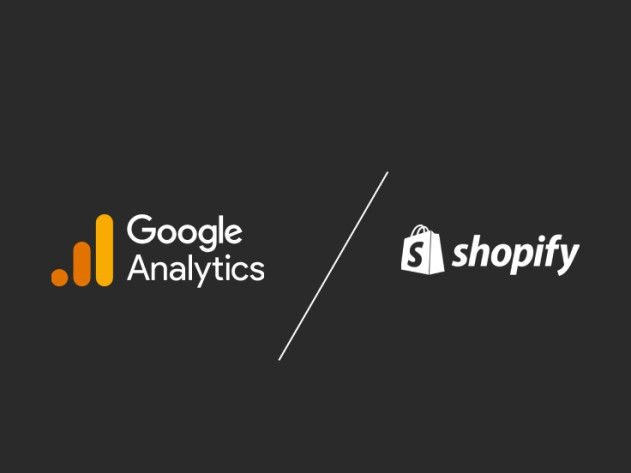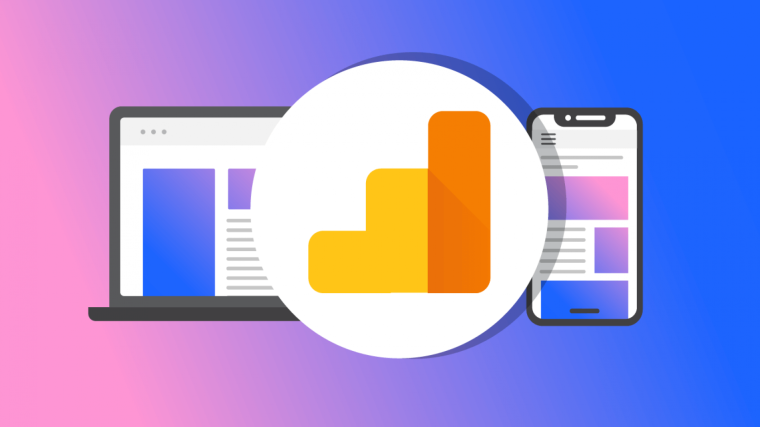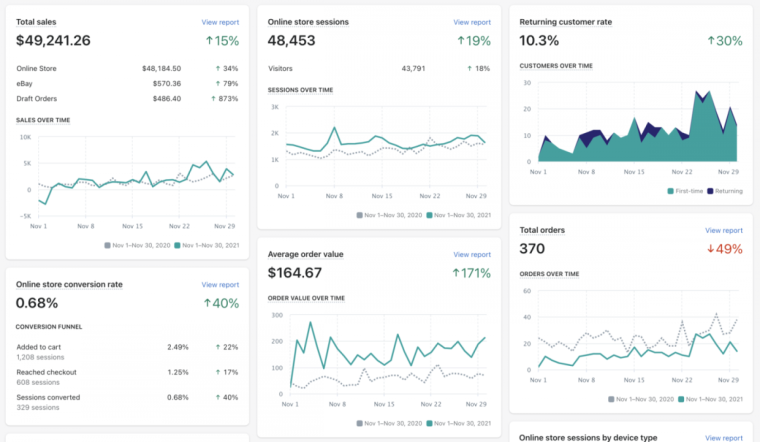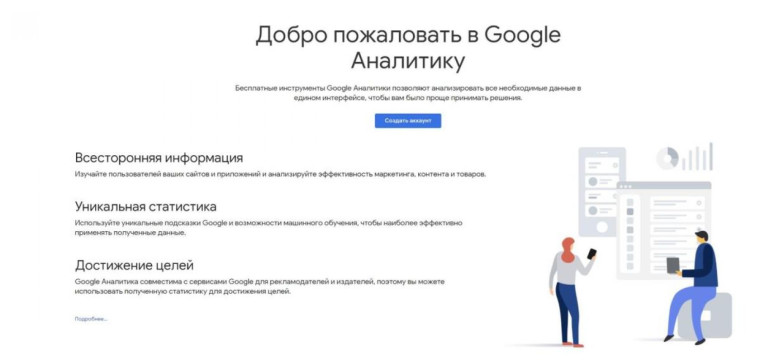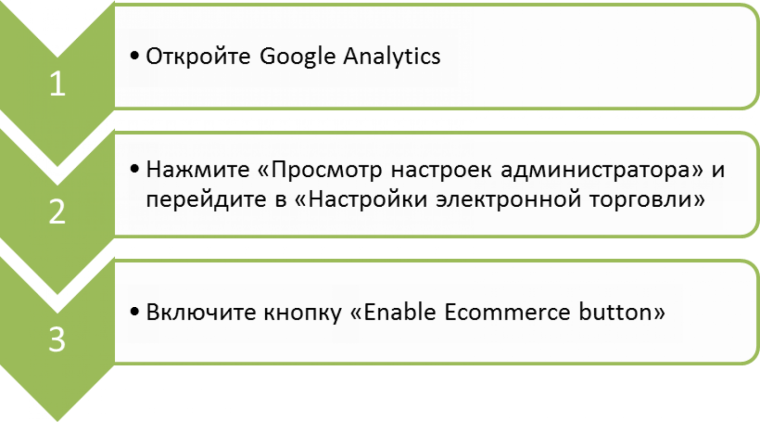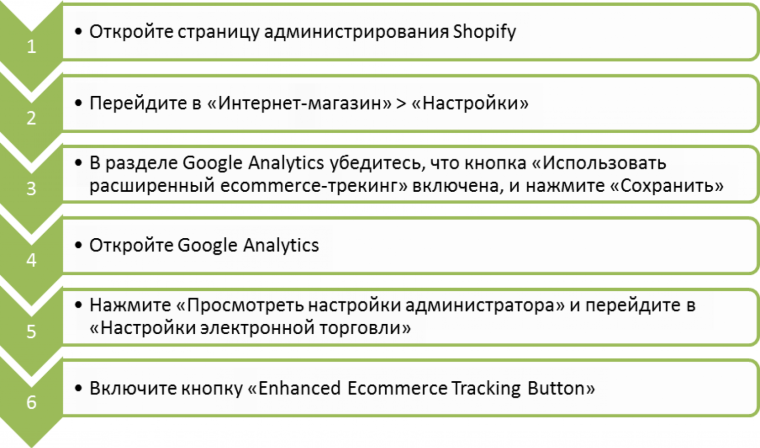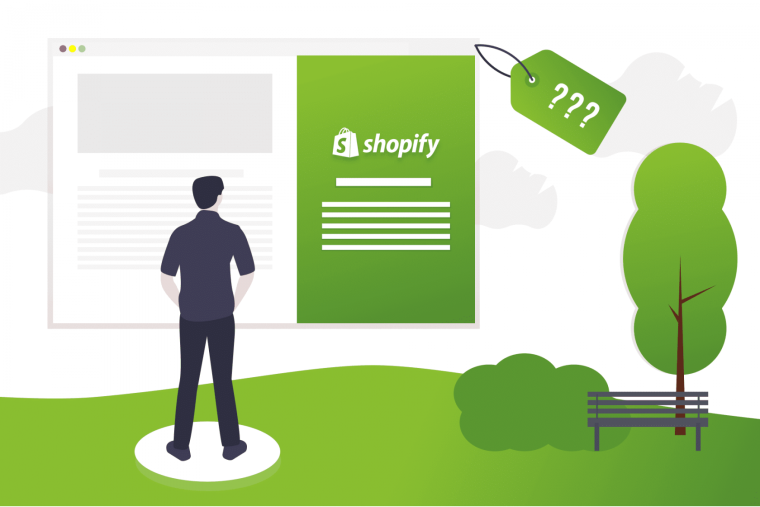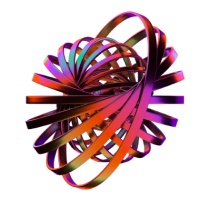Всем, кто заинтересован в масштабировании своего бизнеса на Shopify, важно вносить коррективы в работу интернет-магазина, основываясь на анализе данных, а не на предположениях. Внедрение системы Google Analytics предоставит информацию, необходимую для оптимизации сайта. После этого улучшится видимость сайта в поиске, вырастут конверсии и доход.
В этой статье мы вам расскажем, как настроить Google Analytics для Shopify. Внедрение системы может показаться сложным, но в этом руководстве вы найдете пошаговую инструкцию, как это сделать, и ответы на все распространенные вопросы.
Что такое Google Analytics?
Google Analytics — это бесплатная платформа веб-аналитики, которую можно использовать на своем сайте для отслеживания различных показателей: трафик, число кликов, конверсии, отказы, время на странице и многое другое. Этот бесплатный инструмент дает бесценную информацию, которая помогает владельцам бизнеса запустить успешный интернет-магазин и контролировать его продвижение.
В работе ecommerce-платформы не обойтись без рекламы, сотрудничества с инфлюенсерами, email-маркетинга. Подключение к Google Analytics позволит определить, были ли эти кампании эффективными. Появляется возможность увидеть, сколько пользователей взаимодействовало с брендом, сколько конвертировалось, какой общий доход, полученный в результате.
Использование этой платформы формирует целостное представление о том, как развивается бизнес. Там можно проконтролировать общий объем продаж и среднюю стоимость заказа. Есть возможность настроить получение отчетов с наиболее значимыми показателями.
Зачем нужна Google Analytics, если уже есть Shopify Analytics?
Бытует мнение, что платформа Shopify Analytics предлагает всю информацию, необходимую для принятия взвешенного делового решения. Но не всегда достаточно полученных данных.
Панель инструментов Shopify Analytics может показать общий объем продаж, среднюю стоимость заказа и коэффициент конверсии. Кроме того, она формирует отчеты, которые требуют минимальной настройки со стороны администратора.
Однако сервис не особо поможет, если понадобится сравнить показатели посещаемости из разных источников трафика или с нескольких типов устройств. Тут будет полезна Google Analytics. Также этот инструмент помогает определить, как пользователи взаимодействуют с сайтом. Если обнаружится, что на него в основном переходят с мобильных устройств, ваша команда может приступить к UX-оптимизации магазина для этих людей.
Google Analytics немного сложнее в использовании, но это лучший инструмент для получения надежного представления о том, как клиенты взаимодействуют с интернет-магазином.
Можно собирать информацию, необходимую для сегментирования клиентов в более эффективные маркетинговые воронки, создавать рекламные кампании, которые масштабируются вместе с бизнесом.
С помощью Google Analytics вся эта информация доступна бесплатно. В Shopify придется перейти на более дорогой план, если нужно получить доступ к большему количеству отчетов.
Как подключить инструменты Google Analytics на сайте Shopify
Разберем пошагово процесс внедрения кода Google Analytics на сайте Shopify.
1. Создайте отдельный аккаунт в Google для своего бизнеса
Возможно, уже есть Gmail, связанный с сайтом Shopify, тогда им можно воспользоваться для доступа к Google Analytics. Если его нет, то необходимо создать новый бесплатный аккаунт.
Не рекомендуется пользоваться персональным аккаунтом Gmail для бизнеса, потому что будет сложнее поделиться доступом.
2. Выберите платформу Google Analytics
Сегодня есть два разных типа платформ Analytics: Universal Analytics и Google Analytics 4.
Universal Analytics обычно называют «старой» аналитикой.
Google Analytics 4 — это последняя версия, которая предоставляет магазинам более подробные данные и новые возможности для измерения на разных устройствах. В настоящее время Shopify не поддерживает Google Analytics 4.
Пока изменения не будут внесены, потребуется выбирать Universal Analytics.
3. Проверьте активацию Google Analytics
Возможно, на сайте Shopify ранее была подключена Google Analytics. Проверьте это. Для этого в учетной записи Shopify перейдите в раздел настроек. Там вы сможете увидеть, установлен флажок Google Analytics или нет.
Если числовой код начинается с UA, сервис GA на сайте активирован.
Есть еще способ проверить, реализован ли код аналитики. На панели администратора Shopify переходят так:
«Темы» > «Действия» > «Редактировать код».
Далее в разделе Layout нажимают {/} Theme Liquid. Если найдется один из тегов ga.js, gtag, js или analytics.js, значит, на сайте активирована Google Analytics.
Если GA еще не подключена, следуйте нашим инструкциям.
Как включить Google Analytics
В Google Аналитике
- Войдите в свой аккаунт.
- Выберите настройки обмена данными.
- Нажмите «Далее», чтобы перейти к настройке параметров.
- Выберите название параметра, откорректируйте временные данные и валюту.
- Во вкладке «Дополнительные параметры» перейдите на Universal Analytics. Хотя система Google Analytics 4 выбрана по умолчанию, ее нельзя использовать в Shopify.
- Далее в разделе «О бизнесе» установите необходимые настройки для своего сайта.
- Выберите «Создать».
- Примите условия и соглашение об обслуживании.
Важно! Не забудьте скопировать свой Tracking ID — номер будет начинаться с UA.
Внутри Shopify
- Войдите на страницу администратора Shopify.
- В разделе настроек введите Tracking ID (идентификатор отслеживания), который вы скопировали на предыдущем шаге.
- Не забудьте снять защиту паролем с магазина Shopify. Это гарантирует, что Google Analytics покажет данные.
Теперь на сайте Shopify можно собирать информацию с помощью сервиса Google Analytics.
Как включить ecommerce-трекинг
Подключение этих опций даст больше информации о пользовательском опыте клиентов. В своей работе можно использовать два разных варианта контроля коммерческих показателей.
Базовый ecommerce-трекинг
Позволяет отследить данные о транзакциях, проконтролировать доход, полученный с посадочных страниц. Включают базовый коммерческий трекинг так:
Расширенный ecommerce-трекинг
Это способ контроля всех страниц, которые посещает пользователь перед совершением покупки. Он включает в себя отслеживание посетителей, когда они просматривают разные страницы продуктов, контроль того, что они добавляют в «Корзину», совершают покупку или возврат.
Чтобы воспользоваться расширенным ecommerce-трекингом, сделайте следующее:
Что отслеживать с помощью Google Analytics
Уделять внимание трафику важно, но это не даст достаточной информации, чтобы развивать бизнес. Чтобы Google Analytics стал полезен, необходимо задавать конкретные вопросы и сравнивать аналитику за разные временные периоды.
Вот несколько примеров вопросов, на которых можно сосредоточиться, используя Google Analytics.
Кто ваши клиенты?
С помощью GA можно создать профили покупателей. Это повлияет на управление рекламными кампаниями, чтобы увеличить количество конверсий.
Анализируйте демографию, интересы и географические данные
Получите доступ к демографическим данным, перейдя в «Аудитория» > «Демография» > «Обзор». Эта панель инструментов поможет определить, люди какого возраста и пола чаще всего совершают действия на сайте.
В разделе «Демография» доступны отчеты по интересам. Они расскажут, что интересует клиентов. На основе этих знаний можно расширить дополнительные продажи и запустить таргетированную рекламу.
Географические данные дают бесценную информацию, которая поможет определить, где и когда лучше запускать рекламу. Например, если статистика покажет, что большинство клиентов проживает в западном регионе страны, вы сможете показывать больше объявлений, ориентированных на него.
Если в списке есть населенные пункты, где нет конверсий, можно ограничить свои расходы.
Сравните данные за разные периоды времени, чтобы выявить тенденции. Скорректируйте свои настройки на основе этих результатов.
Как люди взаимодействуют с сайтом Shopify?
У вас может быть определенное представление о том, как пользователи перемещаются по сайту и взаимодействуют с ним. Вполне вероятно, что люди используют ваш сайт не так, как вы себе представляете.
Вы можете найти общий обзор поведенческой информации, перейдя в раздел «Поведение» > «Обзор». Отсюда можно перейти к содержимому веб-ресурса и целевым страницам, чтобы посмотреть, есть ли самые популярные страницы продукта или те, которые могут потребовать доработок.
Ключевые показатели, которые можно получить в Google Analytics
- Сеансы: взаимодействие с магазином Shopify за определенное время.
- Просмотры страниц: общее количество просмотров на определенной странице. Важно, что учитываются и повторные заходы. Таким образом, если пользователь посмотрит на один продукт, перейдет к другому для сравнения и решит вернуться на первую страницу, это будет считаться тремя разными просмотрами страницы.
- Уникальные просмотры страниц: количество сеансов, во время которых конкретная страничка была просмотрена хотя бы один раз. Несколько посещений страницы продукта А в течение одного сеанса будут считаться одним уникальным просмотром.
- Показатель отказов: указывает на то, как часто люди нажимают на страницу и покидают ее, не делая никаких других запросов, или уходят в течение одной секунды после запуска страницы.
- Среднее время на странице: как долго пользователь будет оставаться на страничке.
- Доход: общая сумма, полученная через сайт.
- Транзакции: количество совершенных покупок.
- Коэффициент конверсии: количество сеансов, завершившихся транзакциями.
Когда вы все настроите, сможете получить максимальную отдачу в бизнесе Shopify.
Google Analytics отследит ключевые показатели интернет-магазина. Вам будет легко их использовать для принятия обоснованных решений, которые помогут масштабировать ваш бизнес.